nếu tầm nhìn của bạn là checkable và cũng bạn minsdk > 21 bạn có thể thử sử dụng StateListAnimator với AnimatedVectorDrawable nhưng vì appcompat bây giờ hỗ trợ vectorDrawable và AnimatedVectorDrawable và cũng có một giới hạn về việc sử dụng tất cả DrawableContainers Tôi không mất trên cách tiếp cận.
Vì vậy, hãy để tôi nói cho bạn biết những gì có thể làm việc:
DrawableContainers mà tham khảo các nguồn lực drawables khác mà chỉ chứa một nguồn lực vector. Ví dụ: một StateListDrawable có các tham chiếu các tệp khác chứa một vectơ.
từ Chris Banes
Để đạt được điều đó tôi sẽ tạo tùy chỉnh ImageView và mỗi lần nó được nhấp, bạn phải gọi morph hàm để chạy thích hợp vectorAnimatorDrawable.
Vì vậy, mã và demo:
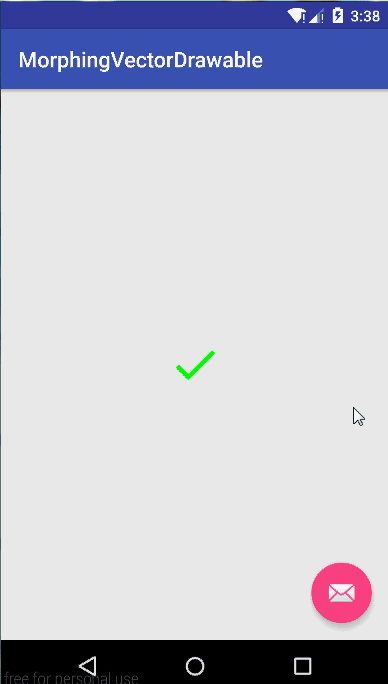
public class ArrowToCheckMarkMorphingImageView extends ImageView {
private AnimatedVectorDrawable mArrowToCheckMark;
private AnimatedVectorDrawable mCheckMarkToArrow;
private boolean mIsShowingCheckMark;
public ArrowToCheckMarkMorphingImageView(Context context) {
super(context);
init();
}
public ArrowToCheckMarkMorphingImageView(Context context, AttributeSet attrs) {
super(context, attrs);
init();
}
public ArrowToCheckMarkMorphingImageView(Context context, AttributeSet attrs, int defStyleAttr) {
super(context, attrs, defStyleAttr);
init();
}
public ArrowToCheckMarkMorphingImageView(Context context, AttributeSet attrs, int defStyleAttr, int defStyleRes) {
super(context, attrs, defStyleAttr, defStyleRes);
init();
}
public void init(){
mIsShowingCheckMark = false;
mArrowToCheckMark =
(AnimatedVectorDrawable)getContext().getDrawable(R.drawable.arrow_to_checkmark);
mCheckMarkToArrow =
(AnimatedVectorDrawable)getContext().getDrawable(R.drawable.checkmark_to_arrow);
setImageDrawable(mArrowToCheckMark);
}
public void morph(){
final AnimatedVectorDrawable drawable
= mIsShowingCheckMark ? mCheckMarkToArrow : mArrowToCheckMark;
setImageDrawable(drawable);
drawable.start();
mIsShowingCheckMark = !mIsShowingCheckMark;
}
}
và MainActivity:
public class MainActivity extends AppCompatActivity {
ArrowToCheckMarkMorphingImageView mArrowToCheckMarkImageView;
@Override
protected void onCreate(Bundle savedInstanceState) {
super.onCreate(savedInstanceState);
setContentView(R.layout.activity_main);
Toolbar toolbar = (Toolbar) findViewById(R.id.toolbar);
setSupportActionBar(toolbar);
mArrowToCheckMarkImageView = (ArrowToCheckMarkMorphingImageView)findViewById(R.id.imageView);
mArrowToCheckMarkImageView.setOnClickListener(new View.OnClickListener() {
@Override
public void onClick(View view) {
mArrowToCheckMarkImageView.morph();
}
});
}
}
trong file layout bạn phải sử dụng nó như:
<yourpackage.ArrowToCheckMarkMorphingImageView
android:id="@+id/imageView"
android:layout_width="50dp"
android:layout_height="50dp"
android:layout_centerInParent="true"
/>
và các nguồn lực cho những ai muốn để cho nó một thử:
res/phim hoạt hình/arrow_to_checkmark
<?xml version="1.0" encoding="utf-8"?>
<set xmlns:android="http://schemas.android.com/apk/res/android">
<objectAnimator
android:duration="500"
android:propertyName="pathData"
android:valueFrom="M7.41,15.41 L12,10.83 l4.59,4.58 L18,14 18,14 l-6,-6 -6,6z"
android:valueTo ="M9,16.17 L4.83,12 l-1.42,1.41 L9,19 21,7 l-1.41,-1.41 0,0z"
android:valueType="pathType" />
<objectAnimator
android:duration="500"
android:propertyName="fillColor"
android:valueFrom="#FF0000FF"
android:valueTo="#FF00FF00" />
</set>
res/phim hoạt hình/checkmark_to_arrow
<?xml version="1.0" encoding="utf-8"?>
<set xmlns:android="http://schemas.android.com/apk/res/android">
<objectAnimator
android:duration="500"
android:propertyName="pathData"
android:valueFrom="M9,16.17 L4.83,12 l-1.42,1.41 L9,19 21,7 l-1.41,-1.41 0,0z"
android:valueTo ="M7.41,15.41 L12,10.83 l4.59,4.58 L18,14 18,14 l-6,-6 -6,6z"
android:valueType="pathType" />
<objectAnimator
android:duration="500"
android:propertyName="fillColor"
android:valueFrom="#FF00FF00"
android:valueTo="#FF0000FF" />
</set>
res/drawable/arrow_to_checkmark
<?xml version="1.0" encoding="utf-8"?>
<animated-vector xmlns:android="http://schemas.android.com/apk/res/android"
android:drawable="@drawable/ic_arrow_up_24dp">
<target
android:animation="@animator/arrow_to_checkmark"
android:name="arrow"/>
</animated-vector>
res/drawable/checkmark_to_arrow
<?xml version="1.0" encoding="utf-8"?>
<animated-vector xmlns:android="http://schemas.android.com/apk/res/android"
android:drawable="@drawable/ic_checkmark_24dp">
<target
android:animation="@animator/checkmark_to_arrow"
android:name="checkmark"/>
</animated-vector>
res/drawable/ic_arrow_up_24dp
<vector xmlns:android="http://schemas.android.com/apk/res/android"
android:width="24dp"
android:height="24dp"
android:viewportWidth="24.0"
android:viewportHeight="24.0">
<path
android:name="arrow"
android:fillColor="#FF0000FF"
android:pathData="M7.41,15.41 L12,10.83 l4.59,4.58 L18,14 18,14 l-6,-6 -6,6z"/>
</vector>
res/drawable/ic_checkmark_24dp
<vector xmlns:android="http://schemas.android.com/apk/res/android"
android:width="24dp"
android:height="24dp"
android:viewportWidth="24.0"
android:viewportHeight="24.0">
<path
android:name="checkmark"
android:fillColor="#FF00FF00"
android:pathData="M9,16.17 L4.83,12 l-1.42,1.41 L9,19 21,7 l-1.41,-1.41 0,0z"/>
</vector>
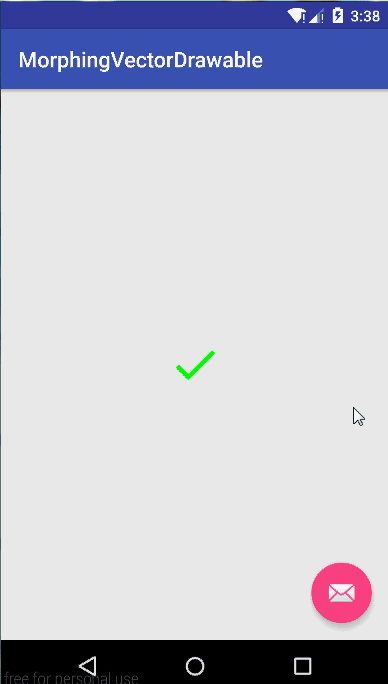
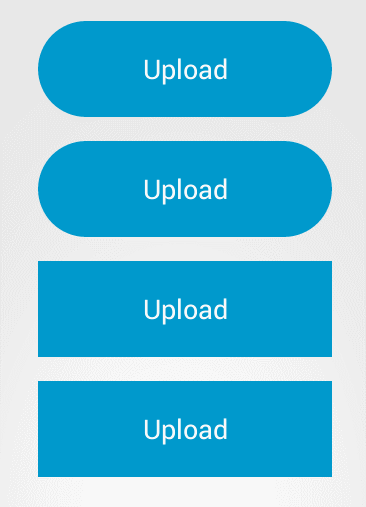
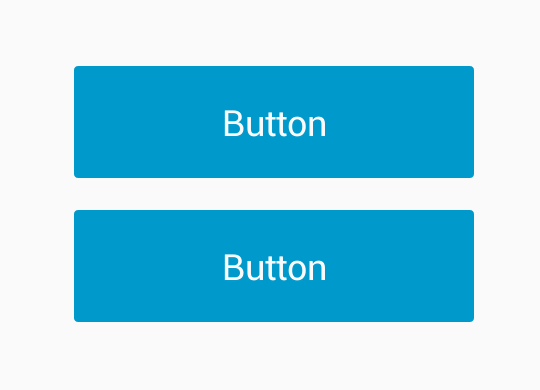
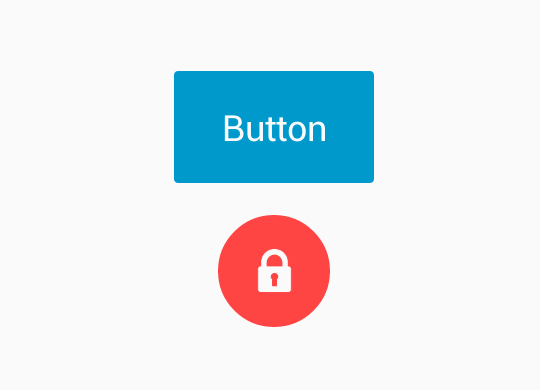
Cảm ơn lời giải thích này - Trong những lần thực hiện chính xác điều này. Có vẻ như rất nhiều nỗ lực, tức là mã/tệp cho hoạt ảnh cơ bản hoàn toàn! –
@MarkKeen Chỉ muốn làm điều này và câu trả lời chia nhỏ mã lên trong nhiều tệp cho cấu trúc, imho một chút quá mức, mã sẽ trở nên nhỏ hơn một chút nếu bạn không chia nhỏ xml hoạt ảnh. Điều chú thích bằng cách tách là bạn vẫn phải sao chép pathdata trong drawable và animation – Adam